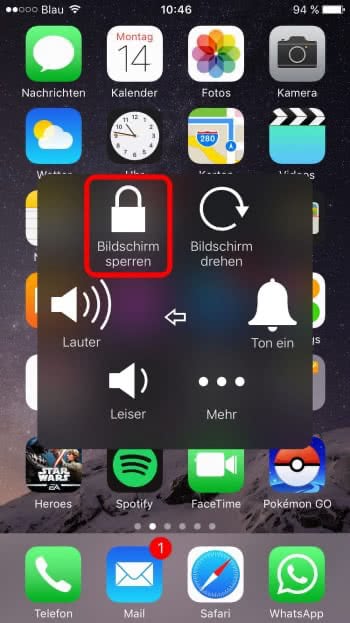iPhone mit defektem Power Button neu starten
313.361 Aufrufe • Lesezeit: 3 Minuten
 iPhones sind sehr hochqualitative Geräte. Trotzdem kann es vorkommen, dass die beiden physischen Knöpfe – der Home Button und der Power Button – aus irgendwelchen Gründen nicht mehr funktionieren. Etwa durch einen Sturz eures iPhones zu Boden, oder einfach weil die Buttons verdreckt sind. Wer eine Reparatur oder den Kauf eines neuen Geräts hinausschieben oder ganz vermeiden möchte, kommt nicht umhin, das iPhone ohne Home bzw. Power Button zu bedienen.
iPhones sind sehr hochqualitative Geräte. Trotzdem kann es vorkommen, dass die beiden physischen Knöpfe – der Home Button und der Power Button – aus irgendwelchen Gründen nicht mehr funktionieren. Etwa durch einen Sturz eures iPhones zu Boden, oder einfach weil die Buttons verdreckt sind. Wer eine Reparatur oder den Kauf eines neuen Geräts hinausschieben oder ganz vermeiden möchte, kommt nicht umhin, das iPhone ohne Home bzw. Power Button zu bedienen.
Inhaltsverzeichnis
Dumm nur, wenn ein Neustart des Geräts fällig wird, weil ihr euch einfach nicht mit eurem Netzwerk verbinden könnt oder weil die Installation einer App fehlgeschlagen ist. Spätestens dann braucht ihr eigentlich den Power Button. Eigentlich! Wir zeigen euch, wie ihr euer iPhone mit defektem Power Button trotzdem neu starten könnt.
iPhone wieder einschalten?
Sollte euer iPhone ganz ausgeschaltet sein, gibt es einen einfach Trick es ohne Power Button einzuschalten: Steckt euer iPhone einfach per Ladekabel an die Steckdose, wie ihr es macht, wenn ihr es aufladet. Das iPhone wird automatisch starten – ganz ohne Power Button.
Tipp: So könnt ihr euer iPhone ohne Power Button ausschalten!
AssistiveTouch aktivieren
Einstellungen > Bedienungshilfen > Tippen > AssistiveTouchSolltet ihr jedoch euer iPhone in eingeschalteten Zustand neustarten wollen oder einfach den Sperrbildschirm schneller aktivieren, müsst ihr auf Assistive Touch zurückgreifen.
Denn mit AssistiveTouch könnt ihr euer iPhone nach der offiziellen Beschreibung von Apple verwenden, wenn ihr „Schwierigkeiten habt, den Bildschirm zu berühren oder die Tasten zu drücken“. Das trifft auch auf den eingangs beschriebenen Fall kaputter Buttons zu.
Damit ihr euer iPhone mit defektem Power Button neu starten könnt, müsst ihr also AssistiveTouch aktivieren. Öffnet dazu auf eurem iPhone die Einstellungen und wählt Bedienungshilfen. Geht dann auf den Eintrag Tippen und wählt AssistiveTouch . Auf der nächsten Seite aktiviert ihr AssistiveTouch, indem ihr auf den Button rechts daneben tippt.
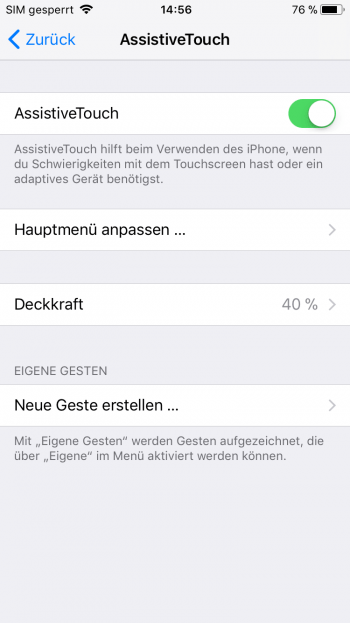
Tipp: Mit einem kleinen Trick könnt ihr euer iPhone auch ohne Power Button neustarten!
iPhone mit AssistiveTouch ausschalten
Habt ihr AssistiveTouch aktiviert, wird euch auf dem Display weißer Punkt auffallen, den ihr verschieben könnt. Tippt diesen Punkt an und folgende Auswahl wird angezeigt:
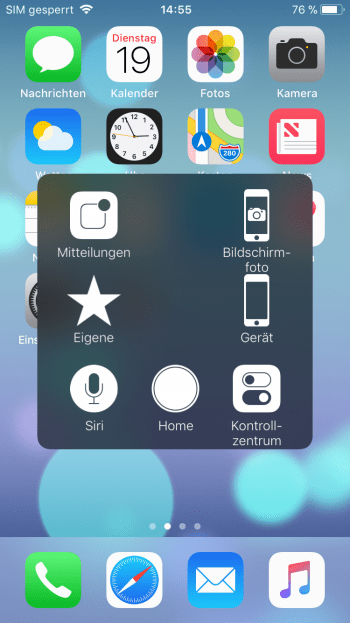
Tipp: Es sind mehrere Knöpfe an eurem iPhone kaputt? Dann könnt ihr ganz leicht mit AssistiveTouch defekte Knöpfe umgehen.
Tippt auf Gerät, um eine Ebene tiefer zu gelangen. Ihr seht jetzt verschiedene Optionen, darunter die Rotationssperre, Möglichkeiten zur Veränderung der Lautstärke und auch einen Button namens Bildschirm sperren. Ein einfacher Tipp auf diese Schaltfläche sperrt euer iPhone. Tippt und haltet Bildschirm sperren, damit der bekannte Schiebebutton zum Ausschalten des Geräts erscheint. Zieht den Button nach rechts und schaltet das iPhone aus.